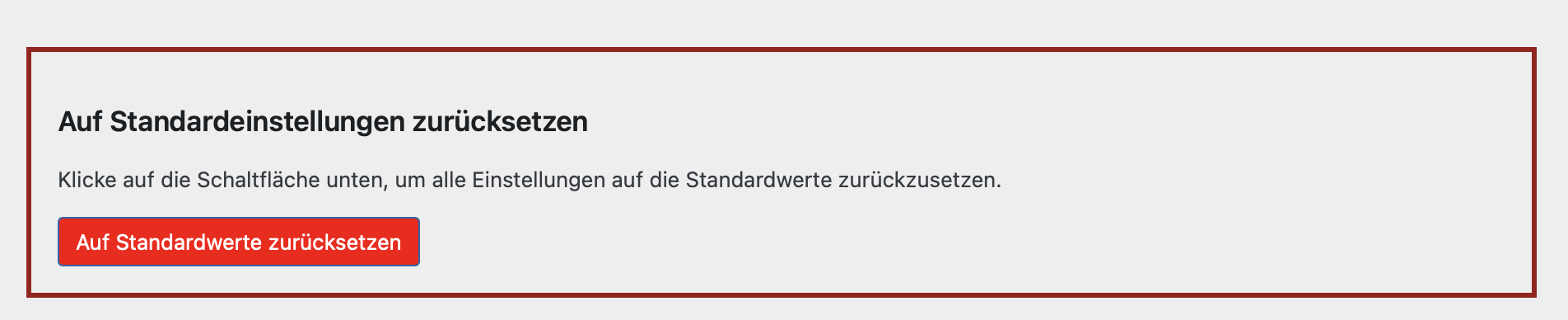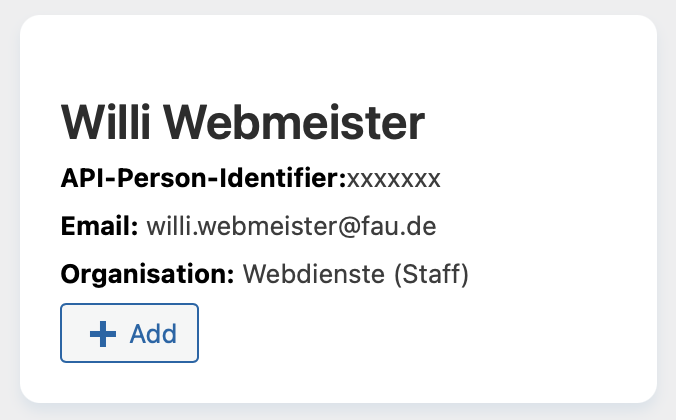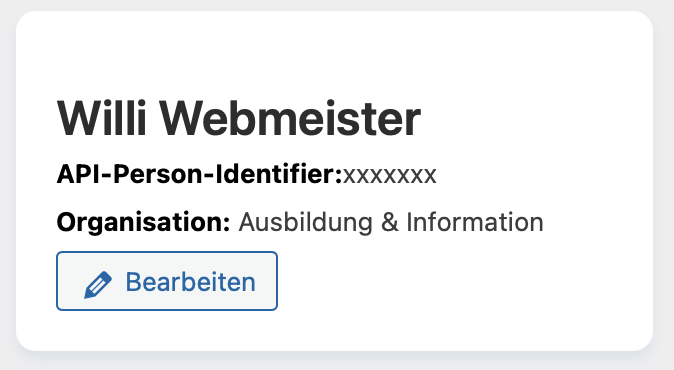FAUdir Einstellungen
FAUdir Einstellungen konfigurieren
Navigieren Sie zu Dashboard | Einstellungen | RRZE FAUdir
Hier finden Sie zahlreiche Reiter zur Konfiguration des Plugins.

Kontakte suchen
Im Reiter Kontakte können Sie anhand verschiedener Suchbegriffe universitätsweit nach Personen in der FAUdir-Datenbank suchen.
Wenn Sie den Haken bei Filtern Sie nach Standardorganisation setzen, wird nur Ihre eigene Organisation (z.B. Lehrstuhl) durchsucht.
Es macht Sinn, die Standardorganisation vorab im entsprechenden Reiter festzulegen.
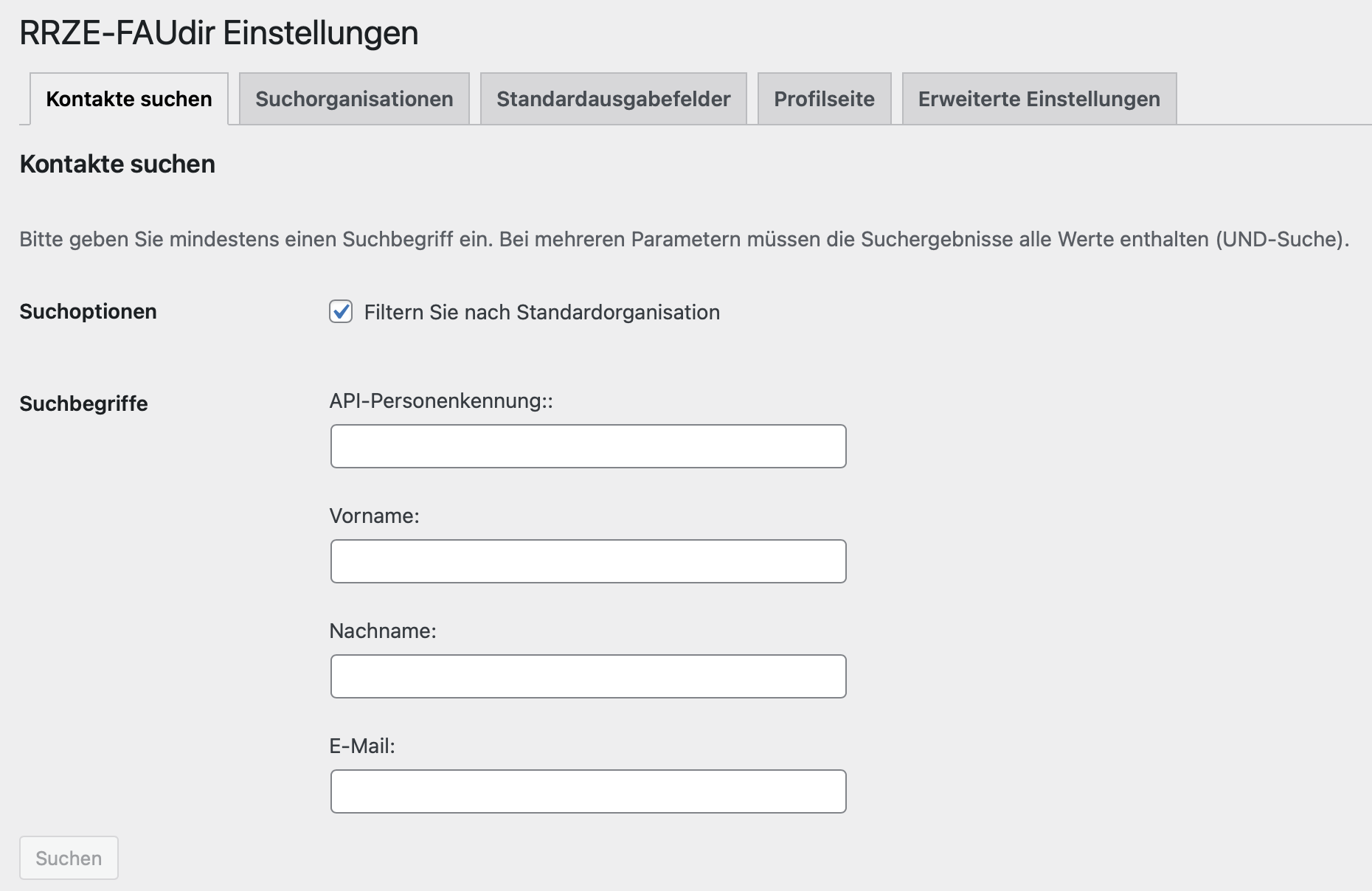
Der gesuchte Kontakt wird, soweit vorhanden, unterhalb des Formulars als Kontaktkarte angezeigt.
Wurde der Kontakt noch nicht importiert, erscheint der +Add-Button.
Per Klick fügen Sie den Kontakt Ihrer Website hinzu. Diesen finden Sie dann unter Dashboard | Personen.
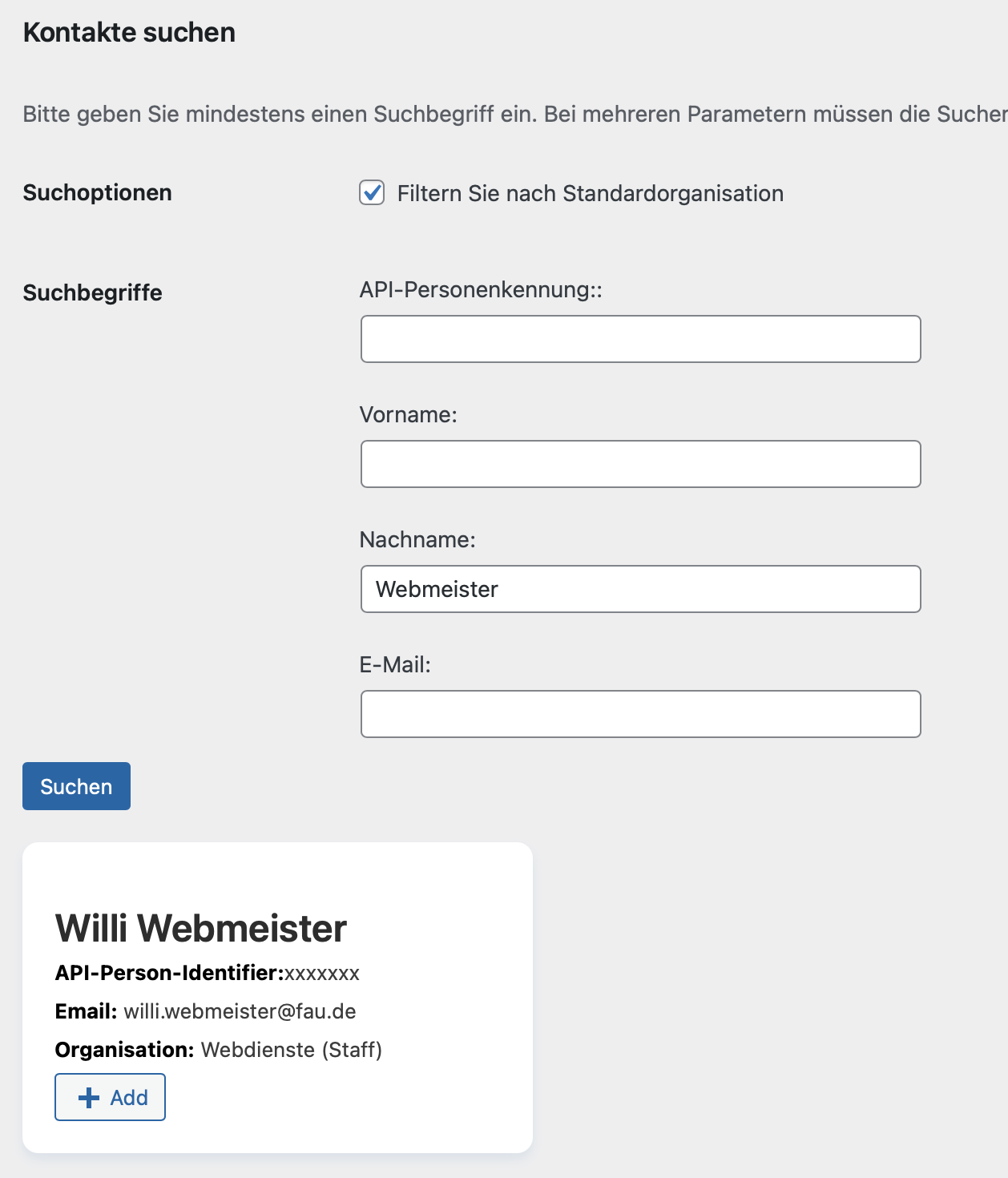
Wurde der Kontakt schon auf Ihrer Website importiert, erscheint der Bearbeiten-Button.
Per Klick gelangen Sie auf die Profilseite dieser Person und können diese bearbeiten.
Suchorganisationen
Im Reiter „Suchorganisationen“ können Sie Ihre eigene Organisation (Einrichtung) suchen und diese als Standard festlegen.
Hier finden Sie auch Ihre Organisationsnummer (orgnr="")
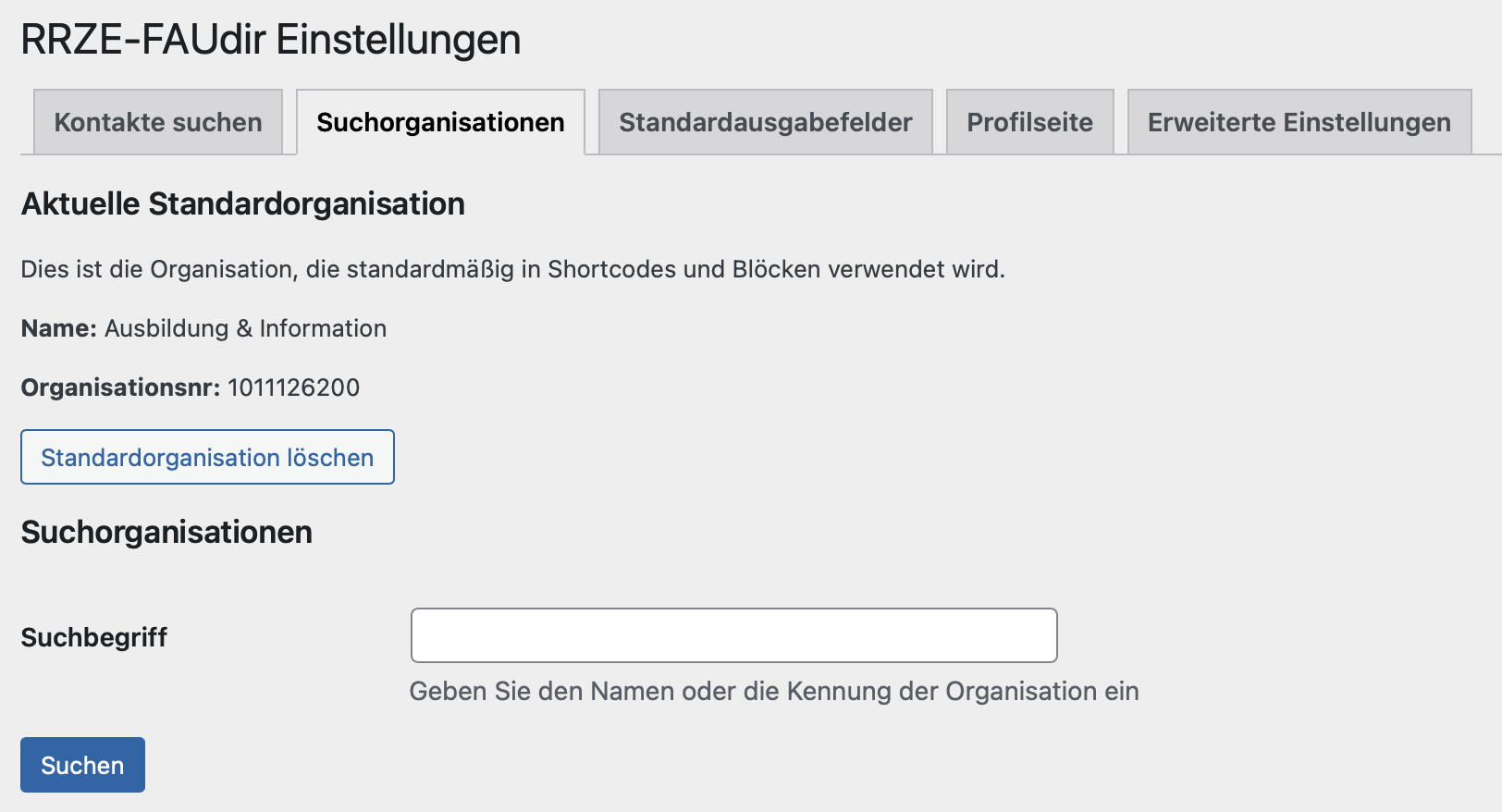
Je nach Suchbegriff, werden zahlreiche Organisations-Karten angezeigt.
Wählen Sie Ihre Standardorganisation indem Sie auf den Button „Als Standardorganisation speichern“ klicken.
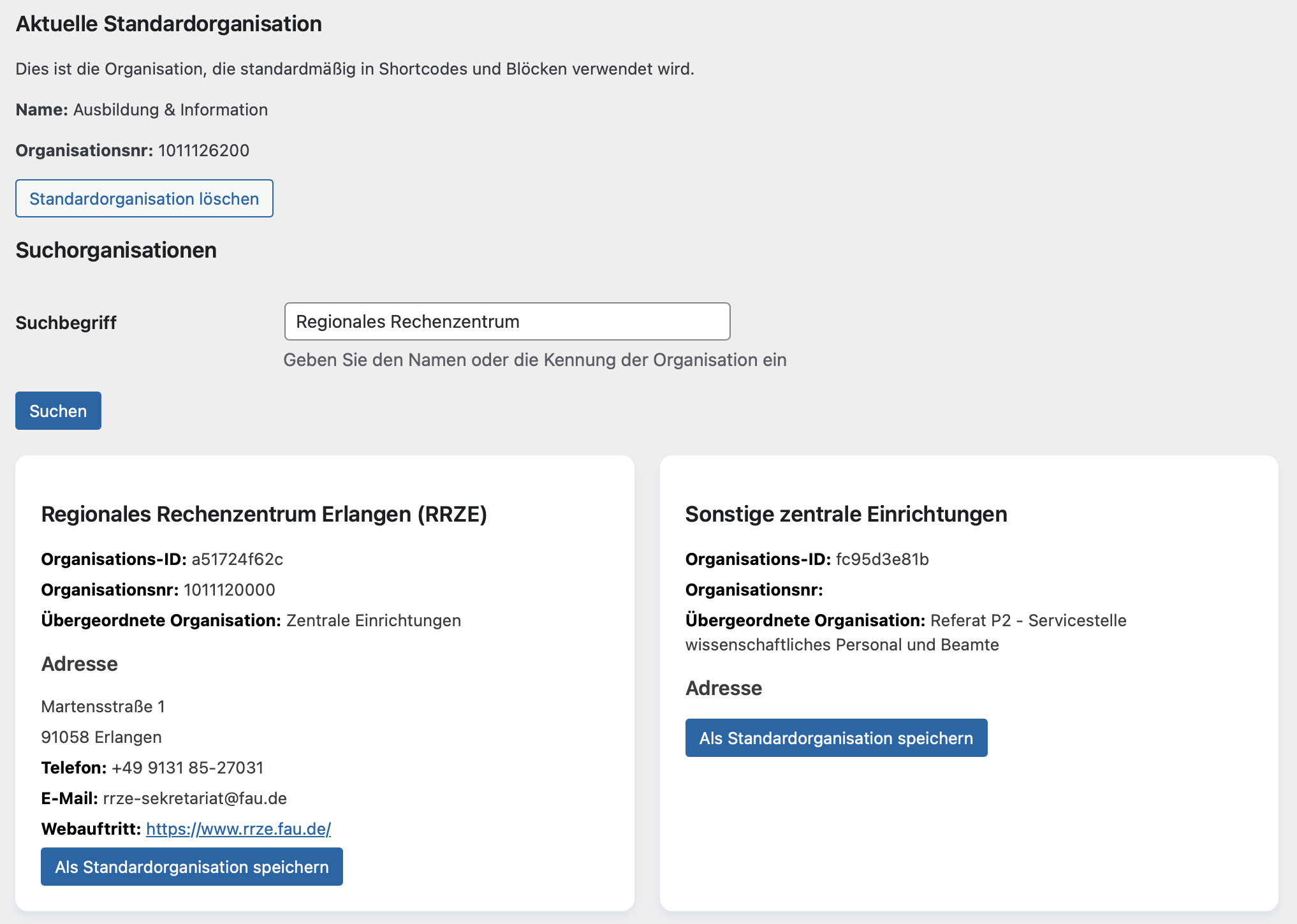
Standardausgabefelder
Im Reiter „Standardausgabefelder“ finden Sie alle Felder, die standardmäßig auf einer Profilseite angezeigt werden.
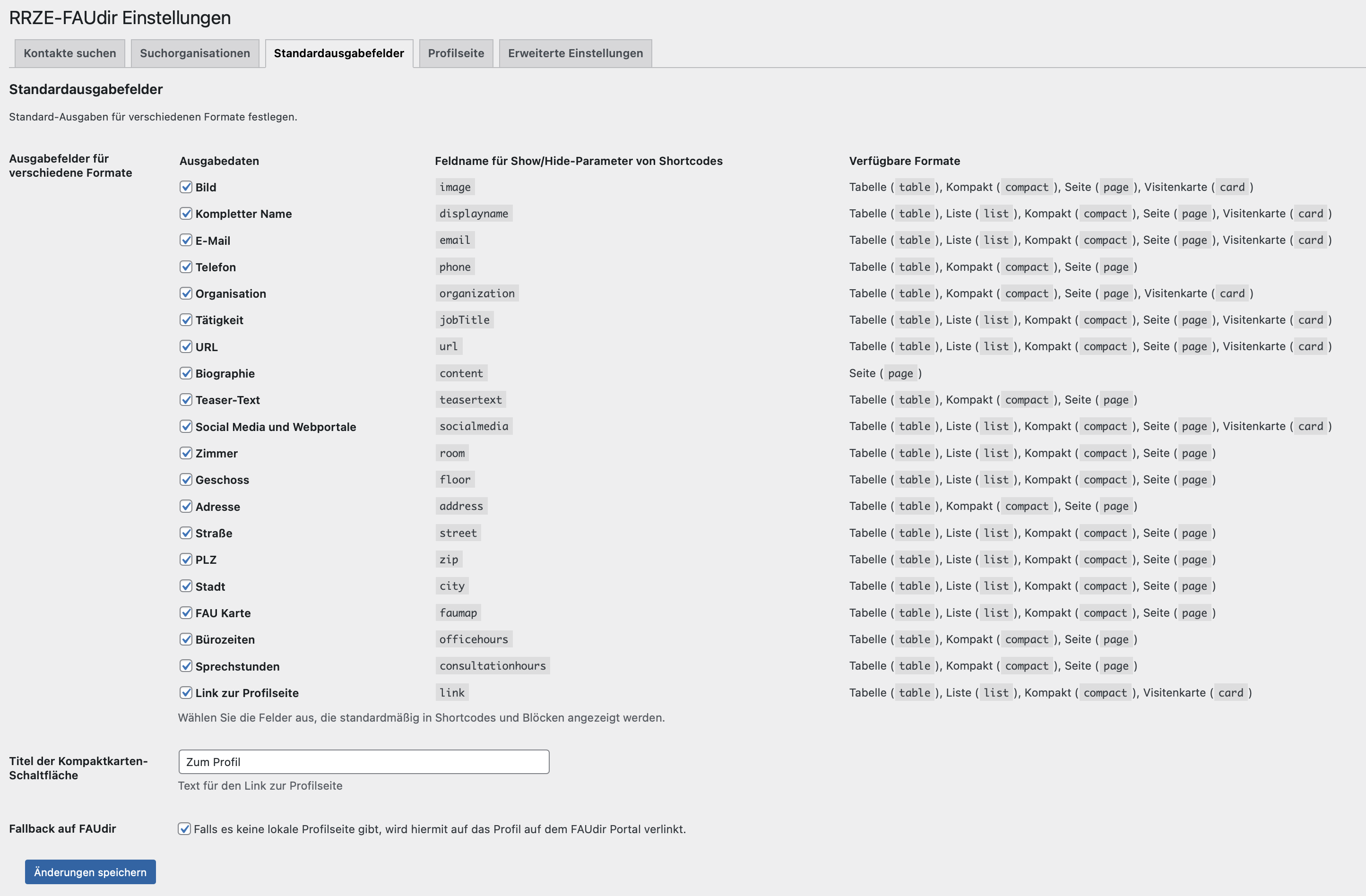
Sie können hier bestimmte Informationen standardmäßig und seitenübergreifend ausblenden.
Darunter finden Sie die Möglichkeit, den Link-Titel der Kompaktkarten-Ansicht zu definieren. Dieser führt immer auf die Profilseite der Person.
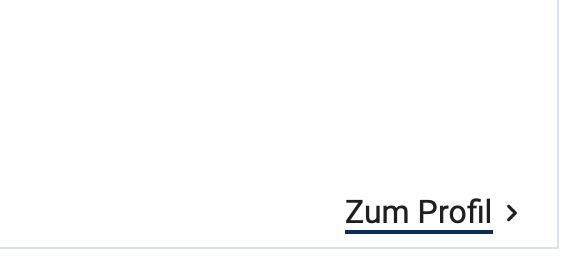
Profilseite
Im Reiter „Profilseite“ können Sie einstellen, welche Daten auf den Profilseiten standardmäßig ausgegeben werden sollen.
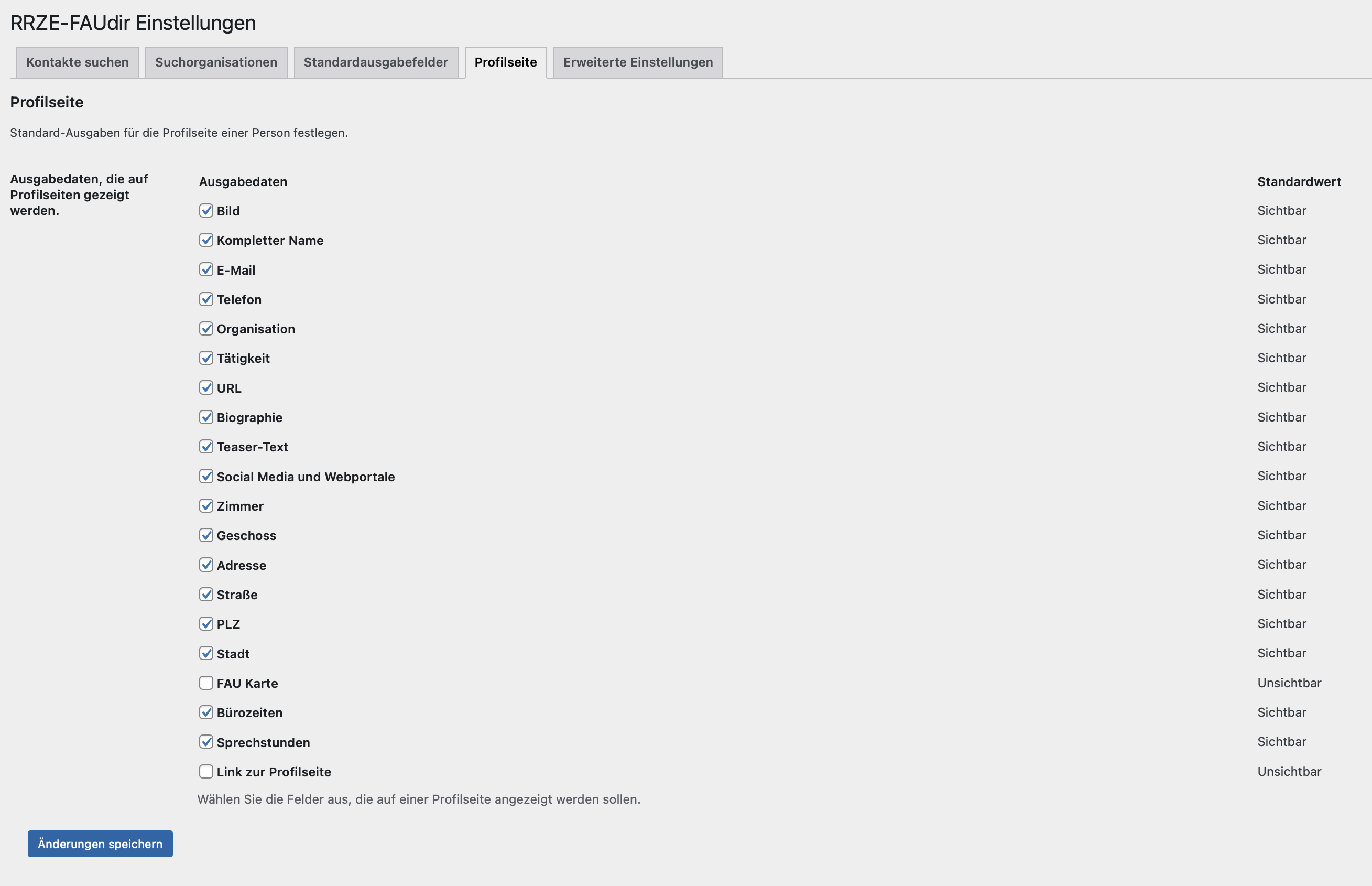
Erweiterte Einstellungen
API-Einstellungen
In den API-Einstellungen finden Sie den API-Schlüssel sowie die Option zum erneuten Import von Kontakten.
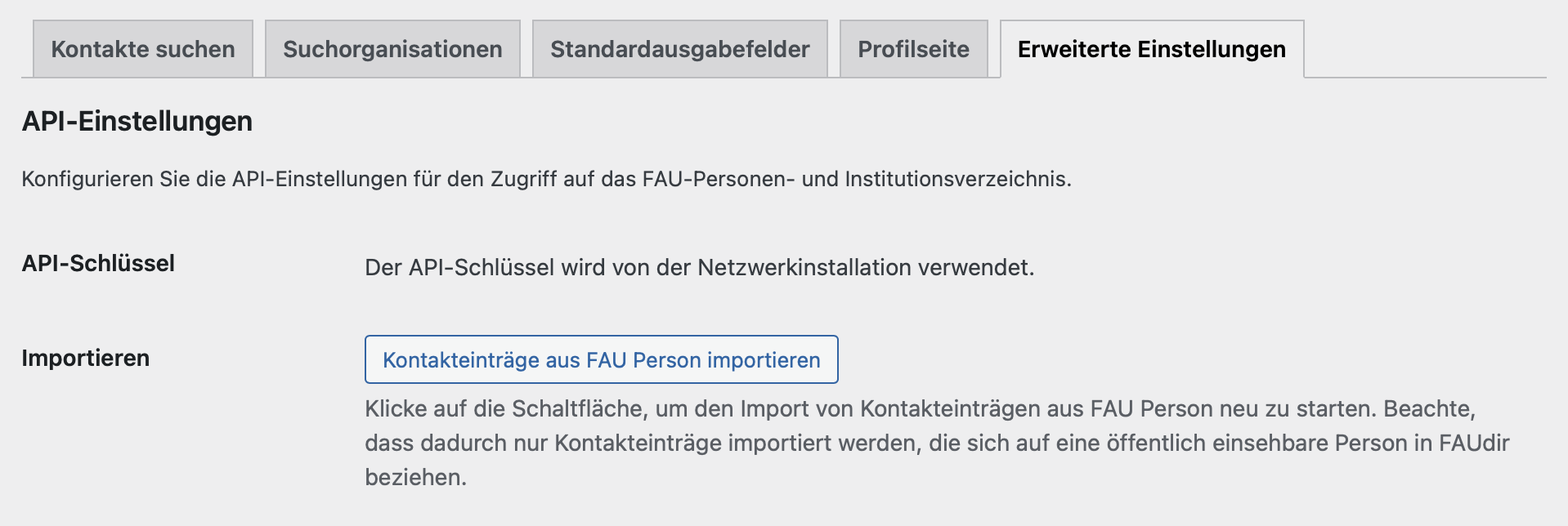
Cache-Einstellungen
In den Cache-Einstellungen können Sie den Cache des Plugins konfigurieren.
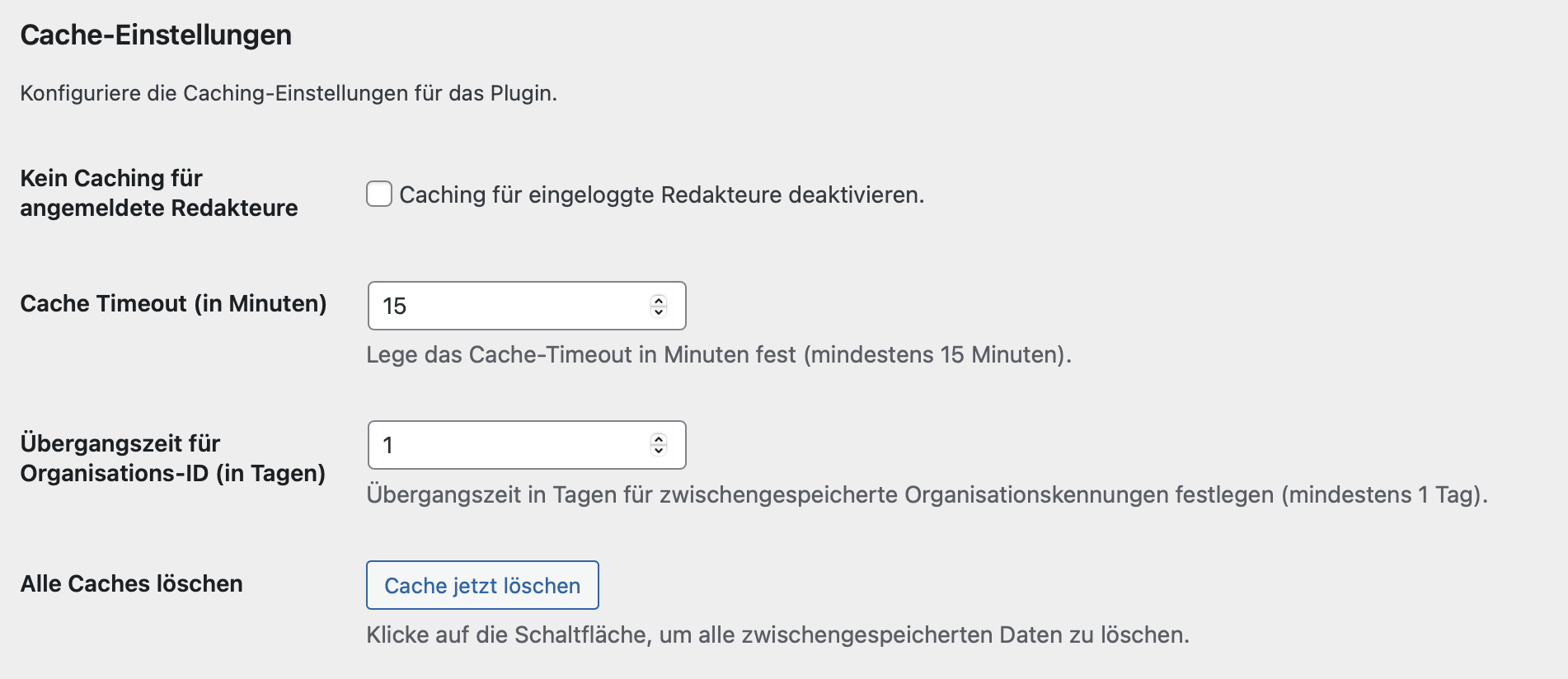
Die Voreinstellungen können Sie so belassen.
Wenn Sie Änderungen in Echtzeit sehen wollen, stellen Sie sicher, dass bei „Kein Caching für angemeldete Redakteure“ ein Haken gesetzt ist.
Fehlerbehandlung
Im Bereich „Fehlerbehandlung“ können Sie einstellen, ob im Fall eines ungültigen Kontakteintrags eine Fehlermeldung angezeigt werden soll.

Wenn Sie hier keinen Haken setzen, wird der ungültige Eintrag nicht angezeigt. Es erscheint keine Fehlermeldung.
Verschiedene Einstellungen
In den API-Einstellungen definieren Sie den Slug, der in der URL verwendet wird. Voreingestellt ist faudir.
Beispiel: https://www.wp.rrze.fau.de/faudir/willi-webmeister/
Zudem definieren Sie hier den Pfad zu Ihrer lokalen Indexseite für alle Kontakte.
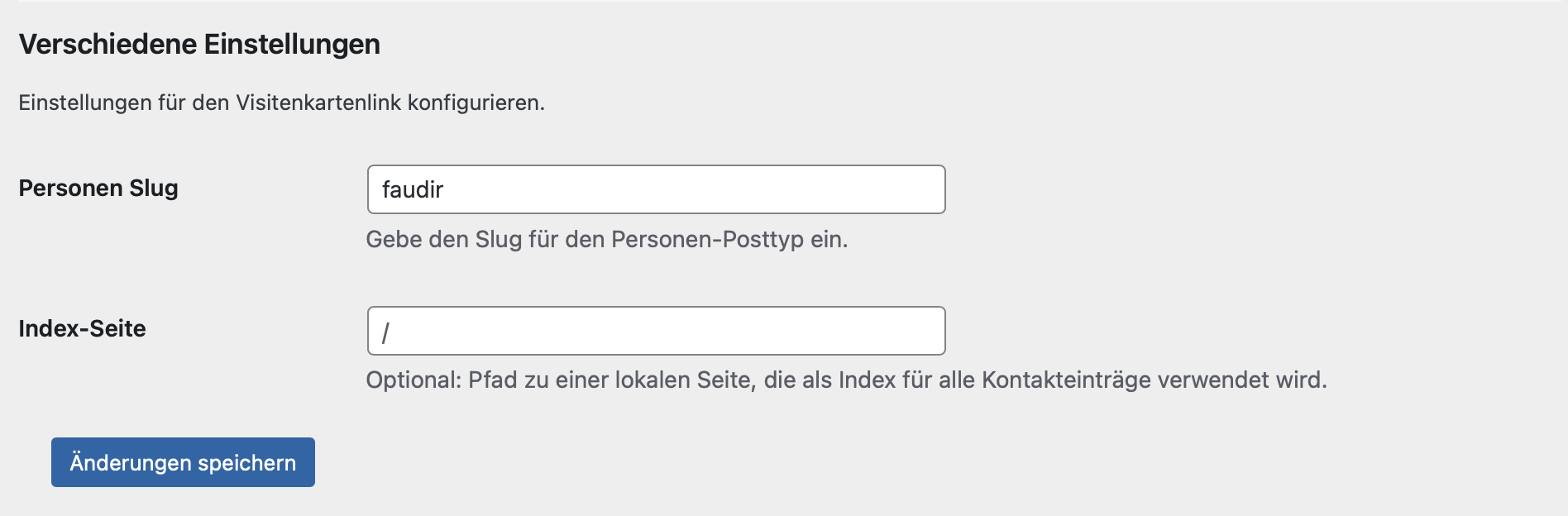
Bitte vermeiden Sie zu Beginn den Slug „person“.
Sie können in der Übergangsphase das als alte Person-Plugin noch aktiviert lassen. So können Sie in Ruhe bestehende Inhalte auf die neuen Kontaktseiten übertragen. Der Slug „person“ würde Ihre bisherigen Kontaktseiten überschreiben und die alten Inhalte nicht mehr erreichbar machen. Sobald Sie Inhalte übertragen haben, können Sie auch den Slug „person“ wieder verwenden.
Einstellungen zurücksetzen
Im Bereich „Auf Standardeinstellungen zurücksetzen“ finden Sie die Möglichkeit, alle Ihre Einstellungen auf die Standardwerte zurückzusetzen.